AdMob 谷歌广告检查器器是*新的 Google 移动广告 SDK(Android 设备适用 20.0.0 或更高版本,iOS 设备适用 7.68.0 或更高版本)中包含的新功能。借助该功能,您无需编写任何代码,即可实时获取实用的广告投放数据分析,并对第三方广告来源进行测试。
使用谷歌广告检查器有何好处?
只需一个简单的手势(例如摇晃或翻动您的测试设备),广告检查器便会以叠加层的形式显示在您的应用之上。借助广告检查器,您可以:
检查您的广告单元,例如
1. 检查广告是否按预期填充
2. 发现错误并查看有关如何修正错误的详情
3. 查看每个请求的中介广告瀑布流详情
对各个第三方中介广告瀑布流广告来源进行测试
1. 确认已为中介正确配置广告来源
2. 检查每个广告单元中各广告来源的表现
谷歌广告检查器工作原理
在已注册的测试设备上打开您的应用后,广告检查器会自动开始检查您的应用的广告投放情况。
您需要与您的应用互动,以确保有足够多的广告请求供您分析。请注意,如果您的应用会预提取广告,您甚至会在应用启动时看到一组广告请求。
使用手势或自定义 API 调用在测试设备上启动广告检查器后,您会看到按活动(无论是否展示过广告)从新到旧的顺序显示的应用的广告单元。
注意:
我们建议您在使用广告检查器之前先初始化 Google 移动广告 SDK。初始化 SDK 后,您才能看到广告单元的完整列表。详细了解如何初始化 Google 移动广告 SDK(Android、iOS)。
此外,如果您的应用包含未与您的 AdMob 应用 ID 相关联的广告单元,则对于此类广告单元,只有当完成至少一个请求时,才会显示在广告单元列表中。
点按某个广告单元可查看其 SDK 请求日志,其中详细记录了在系统响应*新广告请求将广告填充到该广告单元之前(或在广告瀑布流以无任何广告填充而结束之前)的中介广告瀑布流。在这里,您可以展开未填充广告的每个广告来源,查看有关未填充错误的详细信息。
对于第三方广告来源,错误消息会直接从广告来源发送。如需了解详情,请参阅您的第三方广告来源。
使用谷歌广告检查器来测试单个广告来源
利用广告检查器,您可以测试单个第三方广告瀑布流广告来源的设置。这样,您便可以验证是否已正确实现第三方中介适配器以及广告来源是否按预期投放。
注意:您必须先将 Google 移动广告 SDK 初始化,然后才能使用单一广告来源测试。
要开始进行单一广告来源测试,请在应用底部启用单一广告来源测试,然后选择要测试的广告来源。为单一广告来源测试启用广告检查器后,日后的所有广告请求都会尝试从所选广告来源返回广告。
注意:在单一广告来源测试模式下,无论所选广告来源是否与指定广告单元相关联,所有广告请求都会尝试从该广告来源填充广告。这意味着,如果您要测试的广告来源不在某广告单元的中介广告瀑布流中,您会看到一条“未填充”错误消息,指示您的广告单元未针对相应广告来源进行配置。
在单一广告来源测试中,您可以点按广告单元来查看其 SDK 请求日志。这样您就可以了解,所选广告来源是否填充了在启用单一广告来源测试后发出的广告请求。如果所选广告来源未填充广告请求,您会看到一条错误消息,该消息详细说明了导致出现“未填充”错误的原因。
如果您向某个中介广告瀑布流多次添加了所选广告来源,则会在广告瀑布流中看到在有广告填充之前(或在广告瀑布流以无任何广告填充而结束之前)对该广告来源的每*调用。
请注意
单一广告来源测试会在 60 分钟后自动失效。
如何强制重启谷歌广告检查器
启用单一广告来源测试后,您需要强制重启您的应用。由于某些应用会在启动时缓存广告,因此重启您的应用可确保单一广告来源测试应用于测试会话中的每个广告请求。
对于 Android 设备,通常可以通过手机的设置应用强制重启应用,“设置”应用可能因手机而异。如需了解详情,请咨询您的设备制造商。
了解如何在 iOS 设备上强制重启应用。
使用广告检查器 – 设置步骤
要使用广告检查器,您必须执行以下操作:
1. 安装*新的 Google 移动广告 SDK(Android 设备为 20.0.0 或更高版本,iOS 设备为 7.68.0 或更高版本)并对其进行初始化。
2. 设置测试设备,并选择要用于在设备上调用广告检查器的手势。了解具体方法。
3. 在测试设备上,打开您的应用,并开始与应用互动。这可确保有足够多的广告请求供您分析。请注意,如果您在应用上实现了广告缓存,那么您在应用启动时便可能会看到一组广告请求。
4. 在测试设备上与您的应用互动后,使用您在第 2 步中选择的手势调用广告检查器。
您还可以通过 API 调用在测试设备上启用广告检查器。详细了解 Android 版本或 iOS 版本。

